Nox App Player как пользоваться установить эмулятор Андроид Нокс скачать на русском
Всем привет! Расскажу про одну из основных популярных программ для запуска приложений и игр Android на компьютере Nox App Player. Раньше мы рассказывали про Bluestacks и другие эмуляторы.
Аналогиные программы действуют так же как и Нокс если включать через ярлык. но с помощью значка Multi-Drive можно открыть мультиплеер для управления всеми созданными эмуляторами. Здесь удаляется одна из копий или выбирается вариант, включающийся по умолчанию.
Настройки мультиплеера
Для удобства в мультиплеере имеются элементы управления сортировкой и расположением каждого созданного эмулятора. Относится это непосредственно к активным окнам после запуска Андроид.
Поддерживаются также пакетные операции, позволяющие одновременно произвести несколько действий над каждым вариантом, включая создание новых ОС всех доступных версий.
Через раздел с параметрами можно произвести индивидуальную настройку мультиплеера, выбрав стиль, изменив частоту кадров и многое другое. Особенностью этого раздела является применение настроек сразу ко всем системам.
Помимо общей настройки, каждый созданный эмулятор можно настроить обособленно от других. Окно с параметрами в этом случае не отличается от общих настроек, за исключением производительности и визуализации.
В мультиплеере предусмотрено средство обновления каждой платформы, так как обновляются они зачастую независимо от Nox App Player.
Дополнительной, но не менее важной возможностью, выступает перенос данных Nox в отдельную папку. Функция доступна также из мультиплеера и предназначена для доступа к файлам на компьютере.
Создание эмулятора
Произвести добавление неограниченного количества эмуляторов можно с помощью соответствующей кнопки. На выбор в настоящее время предоставляется три варианта: Android 4.4.2, 5.1.1 и 7.1.2. Единственной наиболее стабильной является четвертая версия, в то время как другие имеют ряд проблем.
Во время создания желательно иметь активное подключение к интернету и не прерывать процедуру разблокировки.
Импорт и копирование
По необходимости каждый эмулятор можно сохранить в отдельном файле на компьютере. Это позволит без проблем перенести любое количество ОС в Nox на другом компьютере или вновь активировать их после переустановки. Доступна функция резервного копирования на панели управления каждым эмулятором.
Для подключения резервных копий имеется кнопка «Импорт». После ее использования и выбора файла с эмулятором начнется разблокировка и система появится в списке, полностью готовая к работе.
Кроме резервного копирования, в мультиплеере можно дублировать существующую версию Android. На этот случай также предусмотрена специальная кнопка на панели управления.
Работа с Android
Запуск платформы Андроид выполняется черз ярлык на рабочем столе или через мультиплеер. Вне зависимости от варианта, каждая версия эмулятора полностью соответствует своему аналогу, работающему на смартфонах и планшетах. По этой причине нет смысла рассматривать какие-то конкрентые функции. При желании можете ознакомиться с нашими статьями по теме Android.
Nox App Center
Для установки приложений в Nox можно воспользоваться стандартным Google Play Маркетом или утилитой Nox App Center. В первом случае потребуется произвести авторизацию с помощью учетной записи Google, когда как встроенный магазин позволяет устанавливать ПО без подключения аккаунта.
Панель инструментов
Управление всеми запущенными системами происходит в специальной панели управления, по умолчанию расположенной с правой стороны от рабочей области. Появляется она только после загрузки Андроид и может отличаться в соответствии с версией программы. Кроме того, кнопки на панели можно изменить через «Настройки».
Наиболее важными здесь являются кнопки «Назад», «Домой» и «Последние задачи». Они полностью соответствуют своим аналогам на большинстве смартфонов.
Среди прочих кнопок особого внимания заслуживает «Расположение», позволяющее изменить местоположение устройства. Это будет заметно при попытке отслеживания эмулятора, например, через сервисы Google.
Во многих случаях эмулятор, как и любое Android-устройство, требуется перезапустить. На этой же панели расположена специальная кнопка, открывающая меню для перезагрузки эмулятора, обновления файлов стандартного Nox-лаунчера и очистки кэша Google. Каждый вариант позволяет устранить некоторые неисправности, не производя полного удаления файлов и настроек.
Довольно важным элементом является «Мой компьютер», при выборе которого можно будет просмотреть папки как через внутренний файловый менеджер, так и найти директорию на компьютере. Во втором случае все помещенные в папку файлы автоматически станут доступны внутри эмулятора.
Установка приложений
На той же панели инструментов находится кнопка «Добавить APK-файл», при нажатии которой можно будет произвести установку приложений. Это также выполняется путем перетаскивания приложения в главное окно программы.
Читайте: Как открыть APK-файл на компьютере
Стоит учитывать, технические характеристики компьютера, настройки эмулятора и выбранная версия Android напрямую влияют на запуск приложений. В случае проблем программа попросту перезапустится или завершит работу.
Настройки эмулятора
Вне зависимости от версии Android, каждая система может быть настроена через индивидуальные параметры. В отличие от настроек в мультиплеере, здесь имеется куда большее количество функций. К примеру, на странице «Основные» можно «Обновить» систему, активировать Рут-права, поменять язык или очистить данные эмулятора.
Раздел с «Расширенными» настройками предназначен для изменения параметров производительности. Отсюда можно контролировать количество ресурсов, выделяемых под нужды Android, переключить режим рендеринга или поменять максимальное количество кадров.
Через «Свойства» могут быть изменены основные настройки определения модели эмулятора в качестве Android-устройства или IMEI, «Сетевые настройки».
Оставшиеся разделы нельзя назвать важными, так как их основным предназначением являются кнопки на панели управления и горячие клавиши.
Параметры оформления
Новейшие версии Nox App Player предоставляют возможность изменения темы оформления как самой программы, так и некоторых элементов Android. Для этого выделен раздел «Центр тем».
Так как Nox предоставляет полнофункциональную ОС, все изменения Android, вносимые темой программы, могут быть заменены через системные настройки. Поэтому в главную очередь от темы зависит цвет оболочки и панели управления эмулятором.
КАК ПОЛЬЗОВАТЬСЯ
Как установить Nox App Player
Запускаем установщик, который скачали по ссылке в конце статьи. Далее запускаетсяокно. В нем если мы нажмем на кнопку «Установить», то программа автоматически установиться, используя настройки по умолчанию. Если нажать на кнопку «Настроить», то можно настроить папку в которую установится эмулятор, а также там можно выбрать настройки установки.
После нажатия на кнопку «Настроить» окно расширяется и появляется дополнительное меню. Ниже описаны все эти функции.
«Убрать» убирает настройки установки Nox.
«Принять соглашение» по умолчанию данная галочка автоматически стоит. Без этой галочки Nox App не установится.
«Ярлык на рабочем столе» с этим я думаю все понятно.
«Добавить в панель задач» добавляет ярлык запуска эмулятора в панель задач Windows.
«Автозапуск программы» если поставить данную галочку, то эмулятор андроид будет запускаться после загрузки Windows.
«Просмотр» открывает окно Windows в котором можно выбрать место в которой будет установлен Nox Player.
После того как выбрали все опции по своему желанию, нажимаем на «Установить», чтобы продолжить установку эмулятора.
Открывается окно, в нем показывается отображается процесс установки.
В случае возникновения проблем во время установке, отключите антивирус и повторите попытку.
После того, как установка программы завершится, откроется данное окно. Это значит, что nox app player полностью установлен. Если вы хотите сразу запустить эмулятор nox, то нажмите на кнопку «Пуск».
При запуске эмулятора андроид, nox app player будет готовится к первому запуску на вашем компьютере. Надо дождаться когда процесс дойдет до 100%. Пока идет эта загрузка, nox app дает подсказки о своем функционале.
После полной загрузки, откроется окно приветствия, где будут подсказки по его функциям и возможностям, а также настройкам.
Так, установка приложений и игр через встроенный Google Play проходит беспроблемно: достаточно лишь авторизоваться. Перед тем как создать аккаунт в Nox, решите: необходим ли вам в эмуляторе ваш основной аккаунт, или стоит создать специальный? Если вам не нужно синхронизировать данные приложений и игр через Google Play Center, то со всех точек зрения безопаснее и удобнее создать отдельный.
Существует возможность резервировать аккаунты и восстанавливать их из резервных копий. Перед тем, как обновить Nox App Player, стоит сделать копии всех виртуальных устройств и аккаунтов, если их несколько.
Мультизапуск эмулятора
Впрочем, при необходимости вы можете запускать несколько копий Nox одновременно – лишь бы хватило мощности системы. Для этого на рабочем столе предусмотрен специальный ярлык Multidrive. Nox с его помощью можно запустить в виде нескольких независимых процессов. В разных копиях можно использовать разные аккаунты Google.
Для запуска нескольких копий надо сначала загрузить копии эмулятора, затем запустить их кнопкой Play.
Как выбрать эмулируемое устройство
В эмуляторе можно задать свойства виртуального устройства – производительность, объём памяти, разрешение дисплея и т.д. Делается это путём выбора виртуального устройства в настройках.
Запустите Nox.
Зайдите в настройки.
Выберите раздел «Расширенные».
Установите параметры виртуального устройства по своему усмотрению.
Теперь все приложения и игры будут запускаться в среде, имитирующей выбранную модель. Кстати, как правило, приложения сами выбирают нужный режим экрана – портретный или ландшафтный. Но если надо переключиться вручную, вы можете воспользоваться специальной кнопкой в меню на правом краю окна.
Как включить рут-доступ
В отличие от реальных устройств, в эмуляторе рут включается буквально одним нажатием. Для этого надо зайти в настройки, раздел «Основные». Там поставьте галочку напротив «Рут-права» и нажмите «Сохранить изменения».
Панель управления
В правой части экрана для вас предусмотрена панель управления эмулированным Android. Её меню содержит эмуляцию различных действий, которые вы можете совершить со смартфона с помощью его датчиков или аппаратных клавиш.
Так, вы можете быстро сделать скриншот, встряхнуть устройство, регулировать громкость, перезагрузить Android. Предусмотрен даже инструмент для записи скрипта в реальном времени, что наверняка оценят геймеры.
Для удобства использования есть быстрое включение полноэкранного режима, отключение курсора мыши в окне Nox и общий файловый менеджер, позволяющий открывать папки и на компьютере, и на виртуальном Android-устройстве Nox App Player. Где хранятся файлы – для данного проводника неважно. Он позволяет копировать и перемещать их между основной и виртуальной системами.
Установка приложений из Google Play
В Ноксе – не удивляйтесь! – есть целых два приложения Play Market. Одно находится в папке с другими ярлыками Google, другое словно свисает на верёвочке на правом краю экрана. Разница между ними такая:
Google Play через стандартный ярлык запускается в обычном режиме
Подвешенный ярлык запускает список предлагаемых приложений и игр, проверенных на совместимость с Nox
Play Market в эмуляторе NoxОднако это не мешает и использовать APK-файлы для локальной установки.
Локальная установка приложений и игр
Один из главных вопросов начинающих пользователей Nox App Player: «Как установить игру, скачанную из сторонних ресурсов?» Всё на самом деле просто:
Если приложение/игра не нуждается в дополнительной установке кэша, просто перетащите его на открытое окно Нокс.
Как установить кэш в Nox:
Скачайте и распакуйте файлы кэша. Посмотрите их вид: это один большой файл с расширением obb или набор папок с файлами.
Запустите Nox. Откройте File Manager (значок компьютера в правом столбце)
Найдите через проводник папку Android на виртуальной карте памяти Nox (точная ссылка зависит от эмулируемого устройства).
Скопируйте файлы кэша в данную папку в соответствии с их типом (OBB-файлы – в Androidobb(appname), папки Data – в Androiddata(appname)).
Затащите установочный файл приложения или игры (APK) на главное окно Nox.
После установки игра или приложение должны распознаться вместе с кэшем.
Как сделать снимок экрана и куда Nox сохраняет скриншоты
Если вам нужно быстрое сохранение скриншотов, то к вашим услугам – специальная кнопка в виде ножниц на правой панели управления.Кнопка скриншота NoxПо умолчанию они сохраняются в папку изображений Nox. Разработчики предусмотрели быстрый доступ к сохранённым скриншотам через проводник в боковой панели. Однако всё можно сделать проще:
Зайдите Проводником или другим файловым менеджером (например, Total Commander) в папку c:Users(ваше имя пользователя)Nox_shareImage.
Откройте там нужный скриншот.
При необходимости скопируйте или перенесите его в другую папку стандартными средствами Windows.
Если вы часто используете Nox для создания скриншотов, вам стоит создать ярлык для быстрого доступа к данной папке.
Можно также использовать сторонние программы для захвата экрана (такие, как FastStone Capture), в которых есть собственные клавиатурные комбинации. Однако собственное средство работает быстрее.
Чего Nox не умеет
Увы, особенности эмулятора не позволяют ему использовать аппаратные ресурсы компьютера не из числа «обязательных». Значит, использовать ваш микрофон, веб-камеру или подключаемые флэшки система не сможет.
Плюсы
Бесплатный доступ к функциям;
Невысокие требования к характеристикам ПК;
Возможность выбора версии Android;
Поддержка одновременного запуска нескольких эмуляторов;
Удобный мультиплеер с отдельными настройками;
Общее хранилище файлов;
Наличие множества настроек для индивидуальной настройки;
Русифицированный интерфейс;
Достаточно частые обновления программы.
Минусы
Нестабильная работа некоторых версий эмулятора;
Произвольная установка приложений;
Скачать Nox App Player бесплатно последнюю версию программы с официального сайта
Аналогиные программы действуют так же как и Нокс если включать через ярлык. но с помощью значка Multi-Drive можно открыть мультиплеер для управления всеми созданными эмуляторами. Здесь удаляется одна из копий или выбирается вариант, включающийся по умолчанию.
Настройки мультиплеера
Для удобства в мультиплеере имеются элементы управления сортировкой и расположением каждого созданного эмулятора. Относится это непосредственно к активным окнам после запуска Андроид.
Поддерживаются также пакетные операции, позволяющие одновременно произвести несколько действий над каждым вариантом, включая создание новых ОС всех доступных версий.
Через раздел с параметрами можно произвести индивидуальную настройку мультиплеера, выбрав стиль, изменив частоту кадров и многое другое. Особенностью этого раздела является применение настроек сразу ко всем системам.
Помимо общей настройки, каждый созданный эмулятор можно настроить обособленно от других. Окно с параметрами в этом случае не отличается от общих настроек, за исключением производительности и визуализации.
В мультиплеере предусмотрено средство обновления каждой платформы, так как обновляются они зачастую независимо от Nox App Player.
Дополнительной, но не менее важной возможностью, выступает перенос данных Nox в отдельную папку. Функция доступна также из мультиплеера и предназначена для доступа к файлам на компьютере.
Создание эмулятора
Произвести добавление неограниченного количества эмуляторов можно с помощью соответствующей кнопки. На выбор в настоящее время предоставляется три варианта: Android 4.4.2, 5.1.1 и 7.1.2. Единственной наиболее стабильной является четвертая версия, в то время как другие имеют ряд проблем.
Во время создания желательно иметь активное подключение к интернету и не прерывать процедуру разблокировки.
Импорт и копирование
По необходимости каждый эмулятор можно сохранить в отдельном файле на компьютере. Это позволит без проблем перенести любое количество ОС в Nox на другом компьютере или вновь активировать их после переустановки. Доступна функция резервного копирования на панели управления каждым эмулятором.
Для подключения резервных копий имеется кнопка «Импорт». После ее использования и выбора файла с эмулятором начнется разблокировка и система появится в списке, полностью готовая к работе.
Кроме резервного копирования, в мультиплеере можно дублировать существующую версию Android. На этот случай также предусмотрена специальная кнопка на панели управления.
Работа с Android
Запуск платформы Андроид выполняется черз ярлык на рабочем столе или через мультиплеер. Вне зависимости от варианта, каждая версия эмулятора полностью соответствует своему аналогу, работающему на смартфонах и планшетах. По этой причине нет смысла рассматривать какие-то конкрентые функции. При желании можете ознакомиться с нашими статьями по теме Android.
Nox App Center
Для установки приложений в Nox можно воспользоваться стандартным Google Play Маркетом или утилитой Nox App Center. В первом случае потребуется произвести авторизацию с помощью учетной записи Google, когда как встроенный магазин позволяет устанавливать ПО без подключения аккаунта.
Панель инструментов
Управление всеми запущенными системами происходит в специальной панели управления, по умолчанию расположенной с правой стороны от рабочей области. Появляется она только после загрузки Андроид и может отличаться в соответствии с версией программы. Кроме того, кнопки на панели можно изменить через «Настройки».
Наиболее важными здесь являются кнопки «Назад», «Домой» и «Последние задачи». Они полностью соответствуют своим аналогам на большинстве смартфонов.
Среди прочих кнопок особого внимания заслуживает «Расположение», позволяющее изменить местоположение устройства. Это будет заметно при попытке отслеживания эмулятора, например, через сервисы Google.
Во многих случаях эмулятор, как и любое Android-устройство, требуется перезапустить. На этой же панели расположена специальная кнопка, открывающая меню для перезагрузки эмулятора, обновления файлов стандартного Nox-лаунчера и очистки кэша Google. Каждый вариант позволяет устранить некоторые неисправности, не производя полного удаления файлов и настроек.
Довольно важным элементом является «Мой компьютер», при выборе которого можно будет просмотреть папки как через внутренний файловый менеджер, так и найти директорию на компьютере. Во втором случае все помещенные в папку файлы автоматически станут доступны внутри эмулятора.
Установка приложений
На той же панели инструментов находится кнопка «Добавить APK-файл», при нажатии которой можно будет произвести установку приложений. Это также выполняется путем перетаскивания приложения в главное окно программы.
Читайте: Как открыть APK-файл на компьютере
Стоит учитывать, технические характеристики компьютера, настройки эмулятора и выбранная версия Android напрямую влияют на запуск приложений. В случае проблем программа попросту перезапустится или завершит работу.
Настройки эмулятора
Вне зависимости от версии Android, каждая система может быть настроена через индивидуальные параметры. В отличие от настроек в мультиплеере, здесь имеется куда большее количество функций. К примеру, на странице «Основные» можно «Обновить» систему, активировать Рут-права, поменять язык или очистить данные эмулятора.
Раздел с «Расширенными» настройками предназначен для изменения параметров производительности. Отсюда можно контролировать количество ресурсов, выделяемых под нужды Android, переключить режим рендеринга или поменять максимальное количество кадров.
Через «Свойства» могут быть изменены основные настройки определения модели эмулятора в качестве Android-устройства или IMEI, «Сетевые настройки».
Оставшиеся разделы нельзя назвать важными, так как их основным предназначением являются кнопки на панели управления и горячие клавиши.
Параметры оформления
Новейшие версии Nox App Player предоставляют возможность изменения темы оформления как самой программы, так и некоторых элементов Android. Для этого выделен раздел «Центр тем».
Так как Nox предоставляет полнофункциональную ОС, все изменения Android, вносимые темой программы, могут быть заменены через системные настройки. Поэтому в главную очередь от темы зависит цвет оболочки и панели управления эмулятором.
КАК ПОЛЬЗОВАТЬСЯ
Как установить Nox App Player
Запускаем установщик, который скачали по ссылке в конце статьи. Далее запускаетсяокно. В нем если мы нажмем на кнопку «Установить», то программа автоматически установиться, используя настройки по умолчанию. Если нажать на кнопку «Настроить», то можно настроить папку в которую установится эмулятор, а также там можно выбрать настройки установки.
После нажатия на кнопку «Настроить» окно расширяется и появляется дополнительное меню. Ниже описаны все эти функции.
«Убрать» убирает настройки установки Nox.
«Принять соглашение» по умолчанию данная галочка автоматически стоит. Без этой галочки Nox App не установится.
«Ярлык на рабочем столе» с этим я думаю все понятно.
«Добавить в панель задач» добавляет ярлык запуска эмулятора в панель задач Windows.
«Автозапуск программы» если поставить данную галочку, то эмулятор андроид будет запускаться после загрузки Windows.
«Просмотр» открывает окно Windows в котором можно выбрать место в которой будет установлен Nox Player.
После того как выбрали все опции по своему желанию, нажимаем на «Установить», чтобы продолжить установку эмулятора.
Открывается окно, в нем показывается отображается процесс установки.
В случае возникновения проблем во время установке, отключите антивирус и повторите попытку.
После того, как установка программы завершится, откроется данное окно. Это значит, что nox app player полностью установлен. Если вы хотите сразу запустить эмулятор nox, то нажмите на кнопку «Пуск».
При запуске эмулятора андроид, nox app player будет готовится к первому запуску на вашем компьютере. Надо дождаться когда процесс дойдет до 100%. Пока идет эта загрузка, nox app дает подсказки о своем функционале.
После полной загрузки, откроется окно приветствия, где будут подсказки по его функциям и возможностям, а также настройкам.
Так, установка приложений и игр через встроенный Google Play проходит беспроблемно: достаточно лишь авторизоваться. Перед тем как создать аккаунт в Nox, решите: необходим ли вам в эмуляторе ваш основной аккаунт, или стоит создать специальный? Если вам не нужно синхронизировать данные приложений и игр через Google Play Center, то со всех точек зрения безопаснее и удобнее создать отдельный.
Существует возможность резервировать аккаунты и восстанавливать их из резервных копий. Перед тем, как обновить Nox App Player, стоит сделать копии всех виртуальных устройств и аккаунтов, если их несколько.
Мультизапуск эмулятора
Впрочем, при необходимости вы можете запускать несколько копий Nox одновременно – лишь бы хватило мощности системы. Для этого на рабочем столе предусмотрен специальный ярлык Multidrive. Nox с его помощью можно запустить в виде нескольких независимых процессов. В разных копиях можно использовать разные аккаунты Google.
Для запуска нескольких копий надо сначала загрузить копии эмулятора, затем запустить их кнопкой Play.
Как выбрать эмулируемое устройство
В эмуляторе можно задать свойства виртуального устройства – производительность, объём памяти, разрешение дисплея и т.д. Делается это путём выбора виртуального устройства в настройках.
Запустите Nox.
Зайдите в настройки.
Выберите раздел «Расширенные».
Установите параметры виртуального устройства по своему усмотрению.
Теперь все приложения и игры будут запускаться в среде, имитирующей выбранную модель. Кстати, как правило, приложения сами выбирают нужный режим экрана – портретный или ландшафтный. Но если надо переключиться вручную, вы можете воспользоваться специальной кнопкой в меню на правом краю окна.
Как включить рут-доступ
В отличие от реальных устройств, в эмуляторе рут включается буквально одним нажатием. Для этого надо зайти в настройки, раздел «Основные». Там поставьте галочку напротив «Рут-права» и нажмите «Сохранить изменения».
Панель управления
В правой части экрана для вас предусмотрена панель управления эмулированным Android. Её меню содержит эмуляцию различных действий, которые вы можете совершить со смартфона с помощью его датчиков или аппаратных клавиш.
Так, вы можете быстро сделать скриншот, встряхнуть устройство, регулировать громкость, перезагрузить Android. Предусмотрен даже инструмент для записи скрипта в реальном времени, что наверняка оценят геймеры.
Для удобства использования есть быстрое включение полноэкранного режима, отключение курсора мыши в окне Nox и общий файловый менеджер, позволяющий открывать папки и на компьютере, и на виртуальном Android-устройстве Nox App Player. Где хранятся файлы – для данного проводника неважно. Он позволяет копировать и перемещать их между основной и виртуальной системами.
Установка приложений из Google Play
В Ноксе – не удивляйтесь! – есть целых два приложения Play Market. Одно находится в папке с другими ярлыками Google, другое словно свисает на верёвочке на правом краю экрана. Разница между ними такая:
Google Play через стандартный ярлык запускается в обычном режиме
Подвешенный ярлык запускает список предлагаемых приложений и игр, проверенных на совместимость с Nox
Play Market в эмуляторе NoxОднако это не мешает и использовать APK-файлы для локальной установки.
Локальная установка приложений и игр
Один из главных вопросов начинающих пользователей Nox App Player: «Как установить игру, скачанную из сторонних ресурсов?» Всё на самом деле просто:
Если приложение/игра не нуждается в дополнительной установке кэша, просто перетащите его на открытое окно Нокс.
Как установить кэш в Nox:
Скачайте и распакуйте файлы кэша. Посмотрите их вид: это один большой файл с расширением obb или набор папок с файлами.
Запустите Nox. Откройте File Manager (значок компьютера в правом столбце)
Найдите через проводник папку Android на виртуальной карте памяти Nox (точная ссылка зависит от эмулируемого устройства).
Скопируйте файлы кэша в данную папку в соответствии с их типом (OBB-файлы – в Androidobb(appname), папки Data – в Androiddata(appname)).
Затащите установочный файл приложения или игры (APK) на главное окно Nox.
После установки игра или приложение должны распознаться вместе с кэшем.
Как сделать снимок экрана и куда Nox сохраняет скриншоты
Если вам нужно быстрое сохранение скриншотов, то к вашим услугам – специальная кнопка в виде ножниц на правой панели управления.Кнопка скриншота NoxПо умолчанию они сохраняются в папку изображений Nox. Разработчики предусмотрели быстрый доступ к сохранённым скриншотам через проводник в боковой панели. Однако всё можно сделать проще:
Зайдите Проводником или другим файловым менеджером (например, Total Commander) в папку c:Users(ваше имя пользователя)Nox_shareImage.
Откройте там нужный скриншот.
При необходимости скопируйте или перенесите его в другую папку стандартными средствами Windows.
Если вы часто используете Nox для создания скриншотов, вам стоит создать ярлык для быстрого доступа к данной папке.
Можно также использовать сторонние программы для захвата экрана (такие, как FastStone Capture), в которых есть собственные клавиатурные комбинации. Однако собственное средство работает быстрее.
Чего Nox не умеет
Увы, особенности эмулятора не позволяют ему использовать аппаратные ресурсы компьютера не из числа «обязательных». Значит, использовать ваш микрофон, веб-камеру или подключаемые флэшки система не сможет.
Плюсы
Бесплатный доступ к функциям;
Невысокие требования к характеристикам ПК;
Возможность выбора версии Android;
Поддержка одновременного запуска нескольких эмуляторов;
Удобный мультиплеер с отдельными настройками;
Общее хранилище файлов;
Наличие множества настроек для индивидуальной настройки;
Русифицированный интерфейс;
Достаточно частые обновления программы.
Минусы
Нестабильная работа некоторых версий эмулятора;
Произвольная установка приложений;
Скачать Nox App Player бесплатно последнюю версию программы с официального сайта
Рейтинг:
(голосов:1)
Предыдущая статья: Ориджин как пользоваться скачать бесплатно на русском полную версию
Следующая статья: Как бесплатно установить стикеры в Одноклассниках
Следующая статья: Как бесплатно установить стикеры в Одноклассниках
Не пропустите похожие инструкции:
Комментариев пока еще нет. Вы можете стать первым!
Популярное
Авторизация







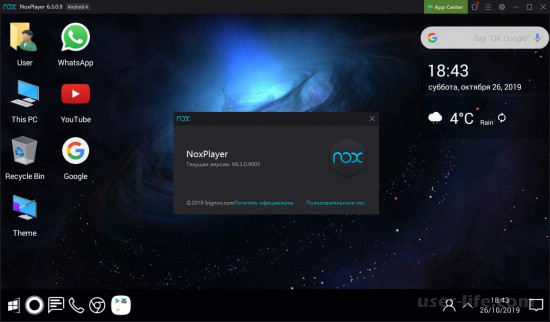
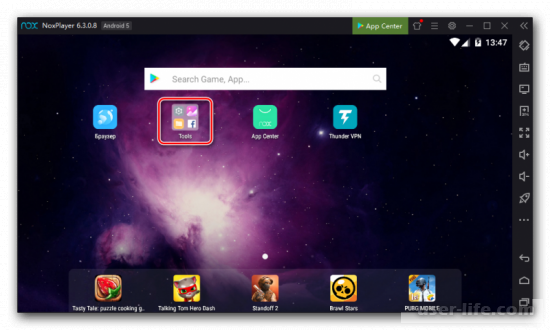
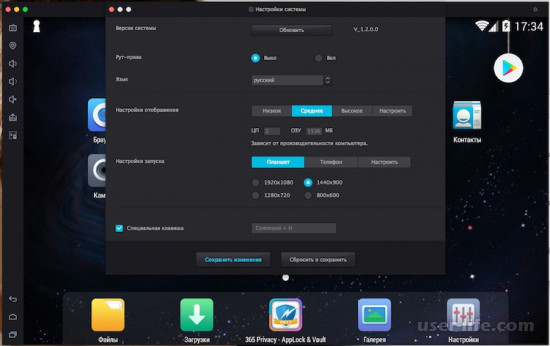
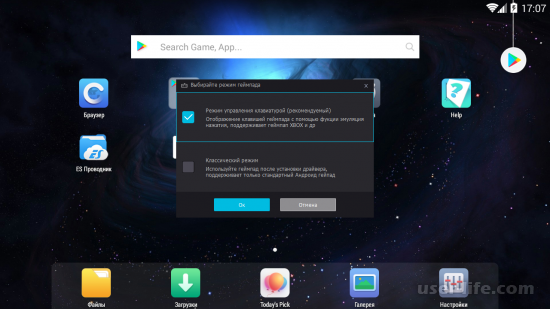
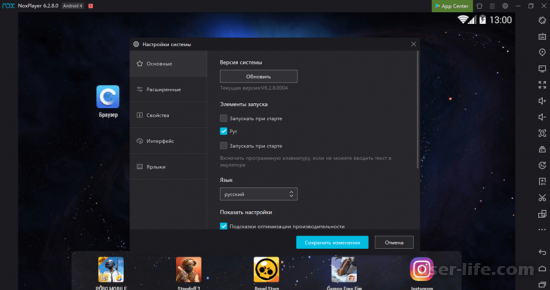
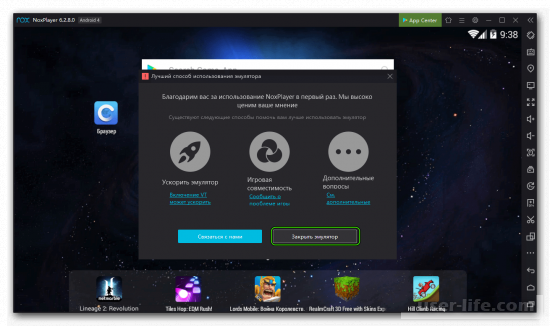
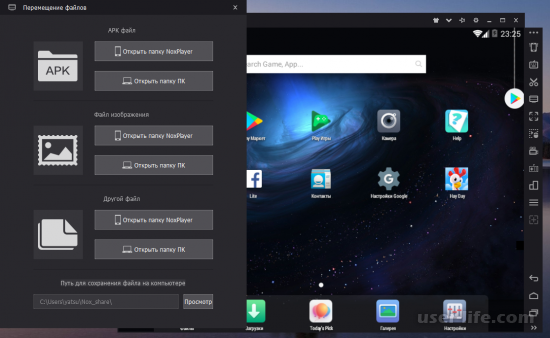
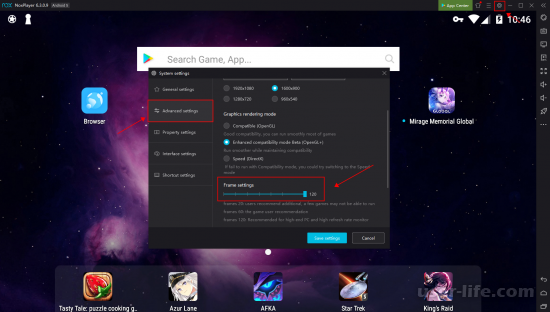
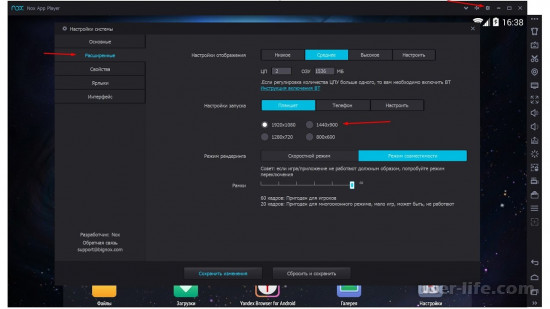




















Добавить комментарий!